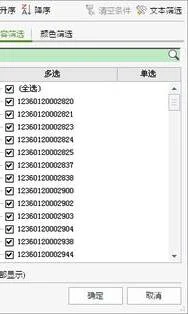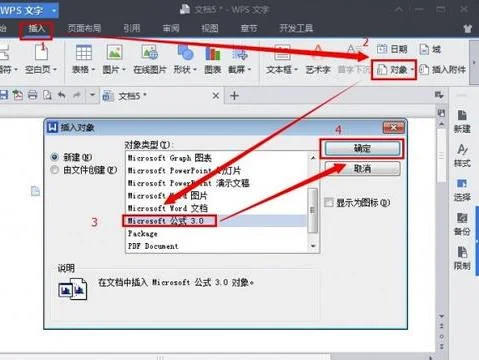1.wps页边距怎么设置,还有行间距怎么设置》
一、页边距的设置
1、单击页面布局选项卡右下角如图所示的按钮;
2、弹出页面设置对话框,选择页边距选项卡,在上、下、左、右输入框中输入所需要的数值即可。
二、行间距的设置
1、单击开始选项卡右下角如图所示的按钮;
2、弹出段落置对话框,在行距处选择一种行距即可,如图所示。
2.wps怎么设置边距
、新建一个WPS文字,点击页面布局---纸张大小。
2、点击页边距选项卡。
3、在页边距上设置页边距上下左右都为40毫米,当然也可以根据自己的需要设置。
4、选择应用于整篇文档。
5、效果如图所示。
方法二:
1、打开或新建文档,按下图打开【页面设置】对话框,这是菜单栏打开方法。
2、我们也可从工具栏打开【页面设置】对话框,方法是打开【页面布局】选项,点击【页边距】命令图标。两种方法不同,但目标一样,下面就是设置页面参数了。
3、在【页面设置】对话框中,可以看到上方是设置页边距的数值,有上、下、左、右四边,可以分别设置不同的数值,数值越少页边距越短;下方是根据设定的数值进行预览,默认应用于整篇文档。
4、如果觉得如上图设置的上30下20左20右20有些大了,可以根据自己喜好相对设置数值小一些,比如全部设置为什么10,如下图:
5、设置好了后,不要忘记按“确定”按钮哦,按了才能使之生效。这样页边距皆为什么10毫米了。
3.WPS2012专业版怎么设置默认页边距和字
1、首先,点击菜单“文件”--“页面设置”打开“页面设置”对话框; 2、在“页边距”选项卡中设置好页边距(如下图所示,上下页边距均为25mm,左右页边距均为20mm),在“装订线位置”中选择“左”,在“装订线宽”中输入“5”,这样设置,就把页面左侧的页边距增加到了25mm。
3、然后,再点击“版式”选项卡,将“页眉和页脚”下的“奇偶页不同”设置为选中状态(如下图所示)。 虽然这样设置页眉和页脚的位置,但设置的结果却是应用于整个文档的。
点击“确定”回到你所编辑的文档,看到效果了吧? 奇数页的宽边在左侧,偶数页的宽边在右侧,与WORD中的“对称页边距”的功能完全一致。
4.wps行距设置在哪
具体方法如下,仅供参考,希望对你有帮助,你可以多试试,应该可以找到的!
1.打开文档,进入页面,选中需要调整的文字内容,右键单击它,选择段落。
2.弹出窗口,在缩进和间距栏中,可以看到行距,默认的行距为单倍行距,点击行距一栏右侧的小箭头,弹出下拉菜单,下拉菜单里可设置多种行距,将行距设置为多倍行距,再设置值倍数,点击确定即可。
还有另一种方法你也可以尝试一下,仅供参考,建议先将文档备份一下!也可以通过设置正文的格式来达到设置行距的效果
1、点击开始菜单里的【正文】选项,弹出下拉菜单,找到【修改样式】选项
2、点击【修改样式】选项,弹出正文修改样式对话窗口,在该对话窗口里可以直接设置行间距。
3、比如选择1.5倍行距,点击【确定】按钮,此时电子文档里的文字会自动设置成1.5倍行间距效果